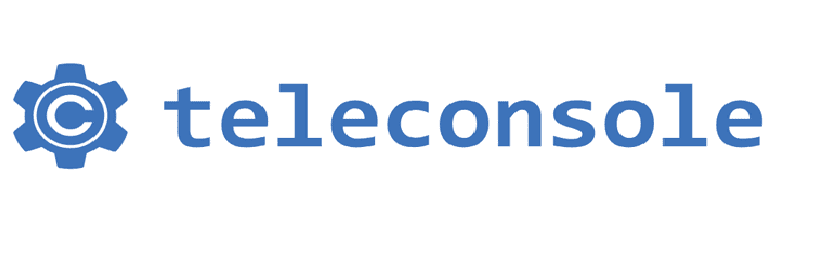
конечно в какой-то момент вы будете использовать инструмент удаленного рабочего стола чтобы иметь доступ к другой системе или чтобы они могли получить доступ к вашей и, таким образом, иметь возможность оказывать помощь или получать необходимую помощь.
Использование этого типа приложений позволяет получить полный контроль над системой., это обычно не всегда лучший вариант для пользователей Linux так как много раз это требуется только использование терминала, а не всей системы.
Для подобных ситуаций мы можем отказаться от использования этого типа клиентов и у нас есть несколько вариантов, позволяющих выполнять ту же функцию, но только с доступом к терминалу.
О Teleconsole
Телеконсоль - мощный инструмент командная строка поделиться сеансом терминала Linux с проверенными людьми.
Esta Это совершенно бесплатное приложение с открытым исходным кодом. который выпущен и распространяется под лицензией Apache 2.0.
Телеконсоль написан на GoLang и основан на сервисе гравитационного телепорта который является SSH-сервером с открытым исходным кодом, которыйОн используется для удаленного доступа к кластеру с сервером Linux через SSH / HTTPS.
С этим прокси-сервер SSH включен в систему с помощью которого вы можете гарантировать безопасные сеансы SSH, а также может быть выполнено переадресация локального TCP-порта и прокси-серверы частной конфигурации.
С помощью этого инструмента ваши друзья или члены команды могут подключаться к вашему сеансу терминала через SSH или через браузер по протоколу HTTPS.
в основном при использовании приложения в системе он будет отвечать за открытие нового сеанса Shell в системе и это Он покажет нам данные идентификатора доступа, а также веб-интерфейс. это ссылка, которой вы должны поделиться, присоединиться через командную строку или из своего веб-браузера через HTTPS.
Важно отметить, что если вы планируете использовать терминал для получения доступа, у вас также должна быть установлена служба Teleconsole.
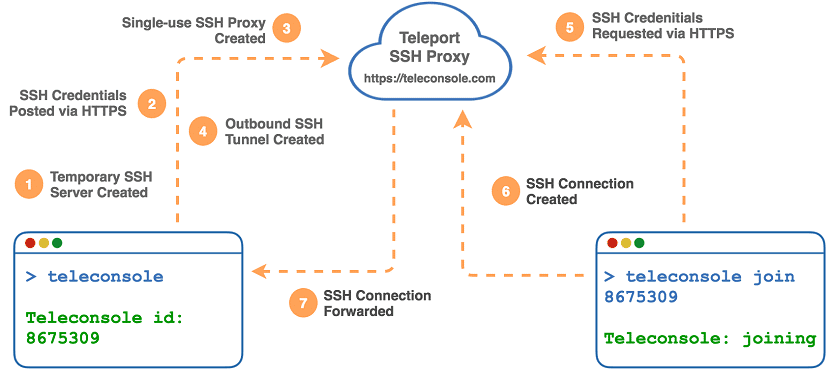
Как установить Teleconsole в Linux?
Si вы хотите установить это приложение в вашей системеНам нужно только скачать установщик с официального сайта.
Мы можем использовать метод, которым они делятся с нами, Нам просто нужно открыть терминал и ввести следующую команду:
curl https://www.teleconsole.com/get.sh | sh
И все, вы можете начать использовать сервис в своей системе.
Как использовать Teleconsole в Linux?
Чтобы запустить его в системе вам просто нужно ввести в терминал:
teleconsole
Делая это Идентификаторы доступа, которыми вы должны поделиться, будут напечатаны на экране. для завершения подключения.
Вы должны получить что-то вроде этого:
Starting local SSH server on localhost... Requesting a disposable SSH proxy for ekontsevoy... Checking status of the SSH tunnel... Your Teleconsole ID: 1738235ba0821075325233g560831b0 WebUI for this session: https://teleconsole.com/s/1738235ba0821075325233g560831b0 To stop broadcasting, exit current shell by typing 'exit' or closing the window.
Эти данные доступа уникальны и могут использоваться только во время текущего сеанса терминала.
С этими данными нам нужно только скопировать идентификатор и если соединение через терминал, нам просто нужно ввести:
teleconsole join 1738235ba0821075325233g560831b0
Другой метод - просто скопировать URL-адрес и вставить его на панель инструментов веб-браузера по нашему выбору.
Также как упоминалось можно выполнить проброс портов, подключив приложение, с его помощью можно подключить любой TCP-порт, работающий в системе.
в основном Чтобы поделиться этим, мы должны ввести:
teleconsole -f localhost: 5100
Здесь мы возьмем в качестве примера случайный порт 5100.
Данные доступа будут напечатаны снова, но в случае тех, кто использует терминал для подключения, они должны добавить следующее для этого случая:
teleconsole -f 5100:localhost:5100 join “elnumerodesesion”